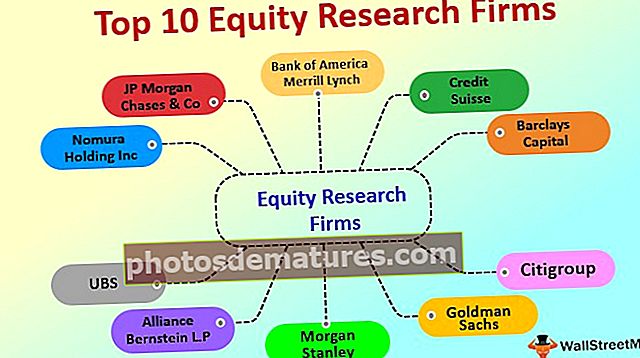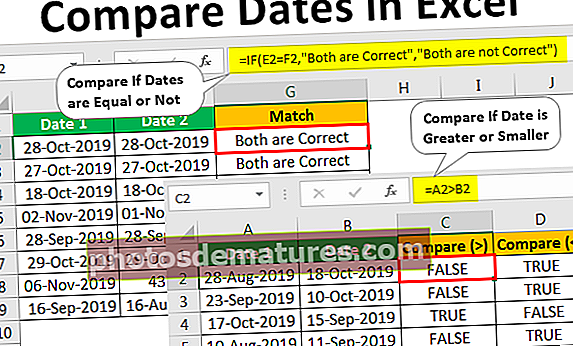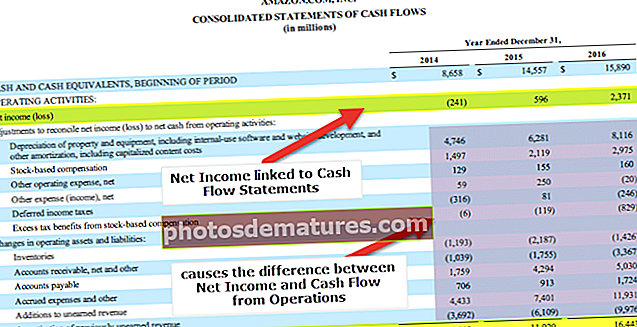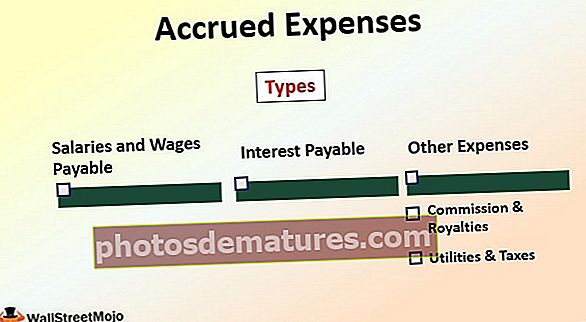在Excel快捷方式中删除行|键盘快捷键以删除行
在Excel中删除行的快捷方式
如您所知,Excel是用于日常业务目的数据处理的非常用户友好的软件。在日常数据管理中,我们将数据保存在excel工作表中,但是有时我们需要从数据中删除行和n行,在excel中,您可以通过以下方式删除所选行: CTRL –(减号).
要快速删除多行,请使用相同的快捷方式。
另外,请查看此Excel快捷方式列表
如何在Excel快捷方式中删除行?
通过下面的简单示例,让我们了解excel快捷键的工作原理。
您可以在此处下载此Delete Row Excel快捷方式模板– Delete Row Excel快捷方式模板使用Excel(ctrl-)快捷方式删除行–示例1
让我们考虑如下表所示的销售数据集,以在excel快捷方式操作中应用删除行。

从销售数据表中选择要删除的行,这里我们选择第三行。
然后只要按 CTRL –(减号)

您将获得以下四个选项来确定剩余数据的位置
- 那是左移单元
- 向上移动单元格(默认情况下)
- 整行
- 整列
通过按 [R 按钮,您将从可用选项中选择整个行,然后单击确定。

输出将是: 第三行将从给定的数据集中删除。

使用右键单击删除行–示例2
让我们考虑以下国家/地区明智的销售数据,您想从中删除第2行。

只需选择第2行,然后右键单击并选择删除选项,如下面的屏幕截图所示。

您将获得以下四个选项来确定剩余数据的位置
- 那是左移单元
- 向上移动单元格(默认情况下)
- 整行
- 整列
在这里,我们从可用选项中选择整个行a,然后单击“确定”。

输出将是:

删除多行–示例#3
在此示例中,我们将一次在多个行上应用快捷键。
让我们考虑下表,并从下表中选择要从该表中删除的多行。假设我们要从下表中删除第3,4&5th行。

然后选择3,4和5th行,然后按CTRL –

选择整个行,然后单击确定

删除后,您将获得下表。

要记住的事情
- 删除行时,请始终选择整行选项,否则您将在表中遇到错误的数据移动问题。
- 假设您从表中选择上移单元格的选项,则仅删除表中的单元格而不删除整个行,而下一个单元格的数据上移。
- 假设您从表中选择了左移单元格选项,那么仅表中的单元格被删除,而不是整行,并且整行数据被左移。
- 如果选择整个列选项,则所选列将被删除。